Oprava zamrznutia alebo pomalého programu Excel

Pomocou týchto krokov vyriešte problém, pri ktorom Microsoft Excel zamŕza alebo je veľmi pomalý.
Vloženie hárka programu Microsoft Excel do dokumentu programu Word je jednoduché – všetko, čo musíte urobiť, je príkaz kopírovať a prilepiť. Použite tieto kroky.
Vyberte časť hárka programu Excel, ktorú chcete skopírovať a prilepiť pomocou myši.
Používatelia systému Windows môžu podržaním klávesu Ctrl a stlačením klávesu C skopírovať do schránky. Používatelia počítačov Mac môžu vybrať Command + C.
Zobrazte dokument programu Word a pomocou myši vyberte, kde v dokumente chcete zobraziť hárok programu Excel.
Používatelia systému Windows môžu podržať kláves Ctrl na klávesnici a stlačením klávesu V ho vložiť do dokumentu programu Word. Používatelia počítačov Mac môžu použiť Command + V.
Váš excelový hárok sa skopíruje kompletne s možnosťami štýlu, ktoré ste použili v Exceli.
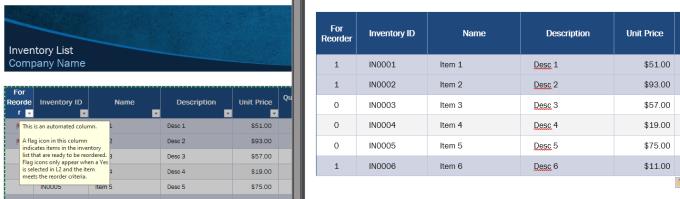
Obsah skopírovaný z Excelu do Wordu.
Funguje to aj pre grafy – v skutočnosti to funguje ešte lepšie, pretože sa dajú ľahko aktualizovať, ak vykonáte zmeny v Exceli. Všetko, čo musíte urobiť, aby ste aktualizovali graf v programe Word po jeho skopírovaní, je vybrať graf, potom najprv kliknúť na Návrh grafu v ponuke s nástrojmi a potom na Obnoviť údaje, aby ste aktualizovali veci.
Tip: Po prilepení komentára grafu alebo tabuľky sa vám zobrazia rovnaké možnosti prilepenia, na aké ste pravdepodobne zvyknutí pri vkladaní iného obsahu – s obratom. Pokiaľ ide o vkladanie obsahu programu Excel, existujú ďalšie možnosti.
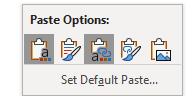
Možnosti prilepenia pri kopírovaní obsahu Excelu.
V poradí má päť možností nasledujúce účinky:
Priraďte obsah k téme programu Word, obsah už nie je prepojený s originálom a nemožno ho aktualizovať pomocou funkcie Obnoviť údaje.
Ponechajte tému Excelu, obsah už nie je prepojený s originálom a nedá sa aktualizovať pomocou Obnoviť údaje.
(Predvolené) Priraďte obsah k téme programu Word, obsah zostane prepojený a možno ho aktualizovať.
Ponechajte tému Excelu, obsah zostane prepojený a dá sa aktualizovať.
Obsah sa stáva obrázkom, údaje už nie je možné v grafe upravovať, zostali len niektoré možnosti štýlu.
Pomocou týchto krokov vyriešte problém, pri ktorom Microsoft Excel zamŕza alebo je veľmi pomalý.
Pridanie PDF do Excelu môže znieť komplikovanejšie, než v skutočnosti je. Naučte sa, ako pridať PDF do súboru Microsoft Excel a zjednodušiť si prácu.
Keď pracujete v Exceli, môžete skončiť s množstvom údajov rozložených na viacerých hárkoch v tom istom zošite. Čo sa stane, ak to bude potrebné
Vloženie hárka programu Microsoft Excel do dokumentu programu Word je jednoduché – všetko, čo musíte urobiť, je príkaz kopírovať a prilepiť. Použite tieto kroky. Vyberte sekciu
Pomocou dôležitých klávesových skratiek v programe Microsoft Excel môžete väčšinu úloh vykonávať rýchlejšie a jednoduchšie, čím sa zlepší vaša skúsenosť s programom.
Ako pridať možnosť Odoslať príjemcovi pošty na panel s nástrojmi Microsoft Excel a Word 2019.
Ako zmraziť alebo uvoľniť stĺpce a tably v programe Microsoft Excel 2019, 2016 a 365.
Vodoznaky sú skvelým spôsobom, ako zabrániť ľuďom kradnúť váš obsah alebo výsledky vašej tvrdej práce. Našťastie ich môžete pridať nielen k umeniu
Existuje mnoho spôsobov, pomocou ktorých je možné previesť súbor programu Excel do formátu PDF, a existuje niekoľko dôvodov, prečo budete musieť vykonať konverziu. Tento príspevok vám povie, ako na to.
Microsoft Office je súčasťou neuveriteľného balíka softvérových produktov od spoločnosti Microsoft. Uľahčuje prácu v kancelárii a umožňuje vám vykonávať rôzne úlohy vrátane vedenia zápisníc, spracovania účtovných kníh a začlenenia určitých funkcií produktov balíka Microsoft Office do vášho dokumentu.
Microsoft Windows je väčšinou pre osobné počítače a notebooky. Umožňuje vykonávať úlohy administratívneho typu s balíkom Microsoft Office.
Vždy a navždy budem fanúšikom programu Microsoft Excel. Jeho sada nástrojov je rovnako výkonná ako tie, ktoré ponúka vyhľadávací gigant. Úprimne klesá
Vytvorenie riadku s lepiacou hlavičkou je skvelý nástroj na uľahčenie sledovania údajov v tabuľkách. Je to tiež jednoduché – pokyny nájdete nižšie
Pomocou tejto príručky vynútite výzvu na súbory programu Microsoft Excel pre Office 365 s textom Otvoriť ako iba na čítanie.
Ako skopírovať a prilepiť hodnoty bez zahrnutia vzorca v programe Microsoft Excel 2019, 2016 a 365.
Pohľad na veľké množstvo údajov môže oči poriadne namáhať. Našťastie má Excel užitočnú funkciu na uľahčenie – alternatívny štýl riadkov.
Zistite, ako vyriešiť problém, keď v ponuke s nástrojmi programu Microsoft Excel chýba možnosť Sledovať zmeny.
Sady štýlov môžu okamžite dodať vášmu celému dokumentu upravený a konzistentný vzhľad. Tu je návod, ako používať sady štýlov vo Worde a kde ich nájsť.
Zistite, ako vytvoriť makro v aplikácii Word, aby ste mohli rýchlejšie vykonávať najčastejšie používané funkcie.
Núťte výzvu na vašich súboroch Microsoft Excel pre Office 365, ktorá hovorí „Otvoriť ako iba na čítanie“ pomocou tohto sprievodcu.
Pokiaľ Microsoft Word 2016 píše na už existujúci text, naučte sa, ako opraviť problém s prepisovaným textom vo Worde v jednoduchých krokoch.
Tutoriál, ktorý vás prevedie, ako zapnúť alebo vypnúť doplnky (plug-ins) v Microsoft Outlooku.
Tutoriál, ktorý pomôže s problémami, kde tabuľky Microsoft Excel nepočítajú presne.
Zistite, ako zablokovať a odblokovať bunky v Microsoft Excel 365 pomocou tohto návodu.
Želite pristupiti svom Yahoo Mailu direktno iz svog Outlook računa? Naučite kako dodati Yahoo Mail u Outlook 2021, 2019 i 2016.
Aktivujte alebo deaktivujte funkciu automatického ukladania v Microsoft Outlook 365, ktorá automaticky ukladá e-maily do zložky Návrhy.
Ukážeme vám trik, ktorý môžete použiť na jednoduché exportovanie všetkých vašich kontaktov Microsoft Outlook 365 do súborov vCard.






















